英雄联盟中遛兵的技巧有哪些?
2
2025 / 04 / 16
随着电子竞技的蓬勃发展,英雄联盟(LeagueofLegends)作为最受欢迎的多人在线战斗竞技游戏之一,吸引了大量玩家。然而,在享受游戏乐趣的同时,不少玩家可能会遇到无法录制游戏画面的问题,这在分享游戏经验和技巧时尤为不便。本文将向您介绍几种解决无法录制英雄联盟游戏画面的方法,帮助您轻松捕获游戏精彩瞬间。
游戏录制对电脑的性能有一定的要求,尤其是CPU和内存。录制视频通常需要更多的计算资源,因此您的电脑配置可能影响录制的流畅度。
CPU:建议使用至少双核的处理器,对于高级录制需求,推荐使用四核以上。
内存:至少8GBRAM,16GB或更高会更加理想。
显卡:游戏性能取决于显卡,但录制视频则更多依赖于CPU的处理能力。

1.游戏内部设置:进入游戏客户端,检查游戏内是否有限制录制的设置,如关闭录制功能。
2.第三方录制软件:确认您的录制软件(如OBSStudio、Bandicam等)是否正确安装并设置。检查录制软件是否有冲突或更新需求。
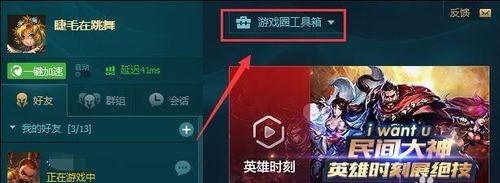
如果您的系统是Windows10或更高版本,可以使用系统自带的XboxGameBar来录制游戏画面。
开启XboxGameBar:使用快捷键`Win+G`打开录制工具栏。
调整设置:在游戏栏中调整录制设置,比如录制的视频质量、帧率等。
录制操作:按`Win+Alt+R`开始/停止录制。

确保您的显卡驱动程序是最新版本,过时的驱动程序可能会导致游戏录制功能不稳定。
访问显卡制造商官网下载最新驱动。
安装完毕后,重新启动电脑。
在录制游戏时,关闭不必要的后台程序,释放系统资源。您可以使用任务管理器查看哪些程序占用了大量资源,并考虑关闭它们。
1.录制的画面很卡:降低录制的分辨率和帧率可以减少卡顿。
2.录制没有声音:检查录制软件和游戏中的音频设置是否正确。
3.录制软件无法识别游戏:确保录制软件的兼容性,并以管理员权限运行。
在遇到无法录制英雄联盟游戏画面的问题时,首先应从硬件配置、游戏和软件设置入手检查,然后尝试使用系统自带的录制工具。优化系统资源分配和显卡驱动程序是解决录制问题的有效步骤。如果以上方法都不能解决问题,可以考虑联系游戏官方支持或专业技术人员帮助排查。通过上述全面的分析和建议,相信您能够顺利解决游戏录制问题,并开始记录自己的英雄联盟游戏经历。
